インターネットを使っている時に、急に動画が止まったり、メールを送信するのに時間がかかることがありませんか?
ネットが遅い影響で、プライベートだけでなく仕事に支障が出て困ったという経験がある方もいるのではないでしょうか。
でも、ネットが遅くなった原因が何か、どうやったら改善するのか聞かれても答えられる方はあまりいないと思います。
そこで、今回はインターネットが遅くなる原因やその改善策を調べてまとめました。この記事を読めば、今まであやふやだったネットが遅くなる原因やよくなる方法が分かります。
ぜひ最後まで読んで、インターネットをより快適に使えるようになりましょう!
- インターネットが遅くなる主な原因は6つ
- テレビやゲーム機器がWi-Fi接続になっている
- Wi-Fi環境が良くない
- インターネット回線の環境が良くない
- パソコンやスマホの設定が負荷になっている
- LANケーブルの性能が低い
- パソコンの性能が低い
- ネットが遅いと感じた時に今すぐできる改善策5つをまずは試してみよう
- 再起動する
- パソコンやスマホの設定を変える
- ルーターのLANポートを変更する
- Wi-Fiルーターのアクセスポイントを変更する
- Wi-Fiルーターの位置を変更する
- それでも解決しない場合は?より根本的な改善策5つがおすすめ!
- 光回線に変える
- テレビやゲーム機をケーブル接続に切り替える
- LANケーブルの性能を上げる
- 新しいWi-Fiルーターを使用する
- 新しいパソコンを使用する
- まとめ
↓今だけ限定公開中 : 光回線でネットの速度を爆速に!あなたにピッタリの光回線の選び方をご紹介!
| あなたのスマホキャリア | おすすめの光回線(お得な窓口) |
|---|---|
| ドコモ | ドコモ光 (GMOとくとくBB) |
| au UQ モバイル | auひかり |
| ソフトバンク | NURO光 |
| Y! mobile | ソフトバンク光 |
| 格安スマホ | GMOとくとくBB光 |
Contents
インターネットが遅くなる主な原因は6つ
インターネットが遅くなる原因は、主に6つ挙げられます。
- テレビやゲーム機器がWi-Fi接続になっている
- Wi-Fi環境が良くない
- インターネット回線の環境が良くない
- パソコンやスマホの設定が負荷になっている
- LANケーブルの性能が低い
- パソコンの性能が低い
それぞれ詳しく見ていきましょう。
1.テレビやゲーム機器がWi-Fi接続になっている
1つめの原因は、テレビやゲーム機器がWi-Fi接続になっていることが考えられます。
テレビでNetflixやAmazonプライム、YouTubeなどの動画配信サービスを利用していたり、ゲーム機器をインターネットに接続してオンラインでゲームを行っている場合です。
このような場合、通常のインターネット通信に比べてデータの容量が大きいのでWi-Fi接続では不安定になりやすくなっています。
有線接続と比べると、Wi-Fi接続は映像が止まったり、画質が落ちてしまうことが起こりやすくなっています。
2.Wi-Fi環境が良くない
2つめの原因は、Wi-Fi環境が良くないことが考えられます。
Wi-Fi環境が良くないとは具体的には次の3つを指します。
- Wi-Fiの設定ミス
- Wi-Fiルーターの設置場所が悪い
- Wi-Fiルーターの性能が低い
1.Wi-Fiの設定ミス
Wi-Fiの設定をした時に、二重ルーターになっている場合があります。二重ルーターとは、ネットワークの中にもう一つネットワークができていることを指します。
ネットワークが2つあるので、出入り口も2つある状態になり、それが原因で通信速度が遅くなっていることが考えられます。

二重ルーターになる多くの原因は、Wi-Fiルーターを新たに増やした時に設定を間違えてしまうことで起こります。

Wi-Fiルーターを増やす時は、設定に気を付けましょう。
2.Wi-Fiルーターの設置場所が悪い
Wi-Fiルーターを設置する際に、電波が弱くなる場所に設置すると通信速度が遅くなる可能性があります。
電波が弱くなる場所は以下のような場所です。
- キッチンやお風呂などの水回り
- 電子レンジの近く
- 窓際
- 部屋の隅
- 床に直接置く
- コンクリート等の金属類を間に挟む

Wi-Fiルーターを設置する場所にも気を付けましょう。
3.Wi-Fiルーターの性能が低い
Wi-Fiルーターの性能が低いと、通信速度が遅い可能性が考えられます。
Wi-Fiルーターをモデル別にまとめた一覧です。
| モデル | Wi-Fi4 (2009年 第4世代) | Wi-Fi5 (2013年 第5世代) | Wi-Fi6 (2019年 第6世代) |
|---|---|---|---|
| 規格名 | IEEE 802.11n | IEEE 802.11ac | IEEE 802.11ax |
| 周波数 | 2.4GHz/5GHz | 5GHz | 2.4GHz/5GHz |
| 最大通信速度 | 600Mbps | 6.9Gbps | 9.6Gbps |
表を見れば、Wi-Fi4モデルが他に比べて速度が遅いのが一目瞭然です。Wi-Fiルーターを長期間使用している方は、Wi-Fi4モデルの可能性があります。

Wi-Fiルーターの性能が低いと、回線の環境が良くても通信速度は速くならないんですね。
Wi-Fiルーターの型番をインターネットで検索すれば、どのモデルを使用しているか分かるので調べてみましょう。
3.インターネット回線の環境が良くない
3つめの原因は、インターネット回線の環境が良くないことが考えられます。
現在使用されているインターネット回線は主に4種類です。
- 光回線…光ファイバーを使用した回線。
- ADSL回線…電話線を使用した回線。
- モバイル回線…無線電波回線。スマホやモバイルルーターで利用。
- CATV(ケーブルテレビ)回線…有線放送のテレビケーブルを使用した回線。光回線の提供エリア外の地域で主に利用。
モバイル回線は電波の状況によって不安定になりやすく、CATV回線はテレビ線を使用しているためもともと通信速度が遅いことが考えられます。
回線ごとに最大通信速度を比較した一覧です。
| 回線 | 使用ケーブル | 最大通信速度(上り) | 最大通信速度(下り) |
|---|---|---|---|
| 光回線 | 光ファイバー | 1~10Gbps | 1~10Gbps |
| ADSL回線 | 電話線 | 50Mbps | 50Mbps |
| モバイル回線 | 無線電波 | 150Mbps | 2.7Gbps |
| CATV回線 | 同軸ケーブルと光ファイバー | 10Mbps | 320Mbps |
モバイル回線やCATV回線を使用している場合、インターネット回線の環境が他と比べて良くないことがよく分かります。
4.パソコンやスマホの設定が負荷になっている
4つめの原因は、パソコンやスマホの設定が負荷になっていることが考えられます。
- パソコンを起動すると必要ないプログラムやソフトが同時に起動する
- 使用していないプログラムやアプリがたくさん残っている
- 他のアプリを同時に使用している
使わないプログラムやアプリが起動することで、ネットワークや容量に負荷がかかり、結果的に遅くなることがあります。
5.LANケーブルの性能が低い
5つめの原因は、LANケーブルの性能が低いことが考えられます。
LANケーブルの性能はカテゴリ(Cat)という規格で分けられす。LANケーブルのカテゴリによって通信速度も異なります。
カテゴリ別に通信速度を比較した一覧です。
| カテゴリ | CAT5 | CAT5e | CAT6 | CAT6A | CAT7 | CAT7A | CAT8 |
|---|---|---|---|---|---|---|---|
| 通信速度 | 100Mbps | 1Gbps | 1Gbps | 10Gbps | 10Gbps | 10Gbps | 40Gbps |
| 伝送帯域 | 100MHz | 100MHz | 250MHz | 500MHz | 600MHz | 1000MHz | 2000MHz |
| ケーブル | UTP | UTP | UTP | UTP STP | STP | STP | STP |
| コネクタ | RJ-45 | RJ-45 | RJ-45 | RJ-45 | TERA ARG-45 GG-45 | TERA ARG-45 GG-45 | RJ-45 |
伝送帯域って何?
伝送帯域とはデータを伝達するために使われる周波数の幅広さのことです。単位はHz(ヘルツ)で、数字が大きいほど伝送帯域の幅が広いことを意味します。幅が広いほど、多くのデータが伝達できます。
動画を見たりオンラインゲームを使用する場合は、CAT5e~CAT6AのカテゴリのLANケーブル使用することで快適にネットが使えます。
CAT5のLANケーブルを使用している場合は、通信速度が100Mbpsしかないのでインターネットが遅い原因になることが考えられます。
また、CAT7以上のLANケーブルは大容量のデータを通信することに対応する機器を揃える必要があり、ケーブル自体が高価なので一般的な家庭ではほとんど使用されていません。
LANケーブルのカテゴリは、ケーブルの先端部分に印字されていることがほとんどです。下記の写真はCAT5eのLANケーブルです。
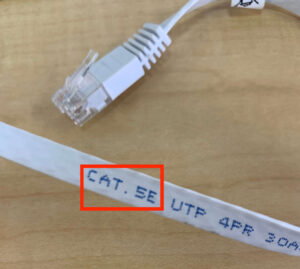
6.パソコンの性能が低い
6つめの原因は、パソコンの性能が低いことが考えられます。
パソコンの性能が低いことで、インターネットが遅くなることは通常ではありません。
ただ、パソコンの動作が遅くなることにより、全ての動作が遅くなり、結果としてインターネットが遅いと感じることは多々あります。
インターネット環境は日々進化しているので、Windows7の性能ではもう追いつかないほどです。

パソコンの容量やメモリ、CPUなどのスペックが今のインターネット環境に適していないと遅く感じるんですね。
ネットが遅いと感じた時に今すぐできる改善策5つをまずは試してみよう
ネットが遅いと感じたら、まずは今すぐできる改善策5つを試してみましょう。
- 再起動する
- パソコンやスマホの設定を変える
- ルーターのLANポートを変更する
- Wi-Fiルーターのアクセスポイントを変更する
- Wi-Fiルーターの位置を変更する
1.再起動する
1つめは、再起動することです。
今使用しているパソコンやスマホ、ルーターなどの機器の電源を一度落として10秒~30秒ほど待ってから、もう一度起動してみて下さい。
様々なプログラムが同時に起動していることの多いIT機器は、プログラム同士が妨げになっていることがあります。
一度電源を落とすことで、プログラムがリセットされてネットの遅さが改善されることがあります。
2.パソコンやスマホの設定を変える
2つめは、パソコンやスマホの設定を変えることです。
使わないプログラムやアプリが起動していることで、ネットワークや容量に負荷がかかって遅くなることがあります。必要ないプログラムやアプリは削除してしまいましょう。
スマホの場合、不要なアプリを長押しすることで削除可能です。
パソコンの場合、プログラムのアンインストールを行う=削除となるのでWindowsパソコンを例に、削除方法を解説していきます。
【1.スタートボタン→Windowsシステムツール→コントロールパネルを開く】
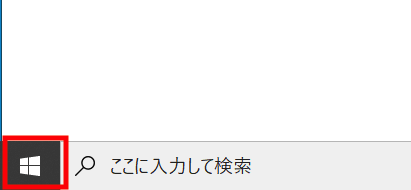
画面左下の、スタートボタンをクリックします。
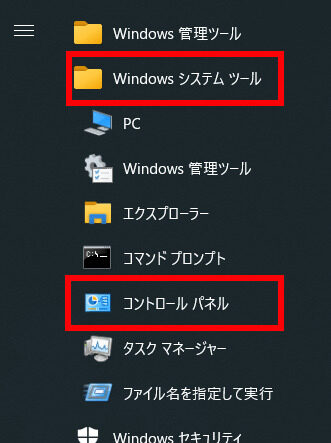
Windowsシステムツールの中の、コントロールパネルをクリックします。
【2.プログラム→プログラムのアンインストールを開く】
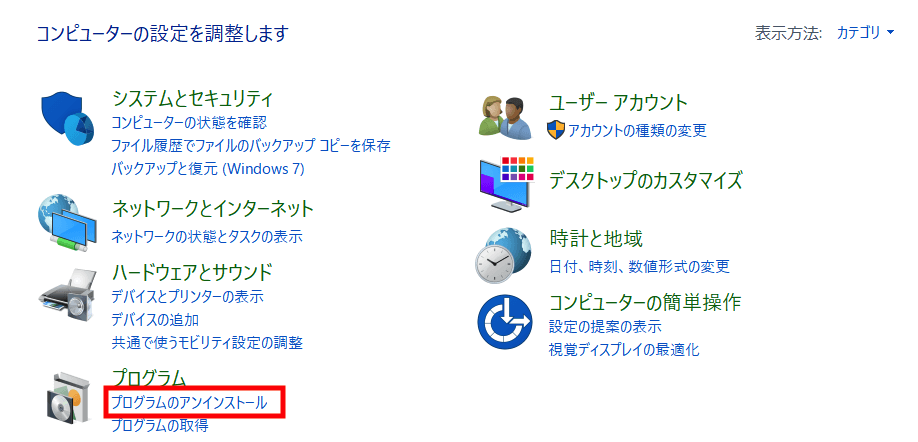
プログラムの中にある、プログラムのアンインストールをクリックします。
表示されている画面が違う時は、右上にある表示方法をカテゴリに変更すると同じ画面に変わりますが変更しなくても作業は可能です。
【3.不要なプログラムやソフトウェアをアンインストールする】
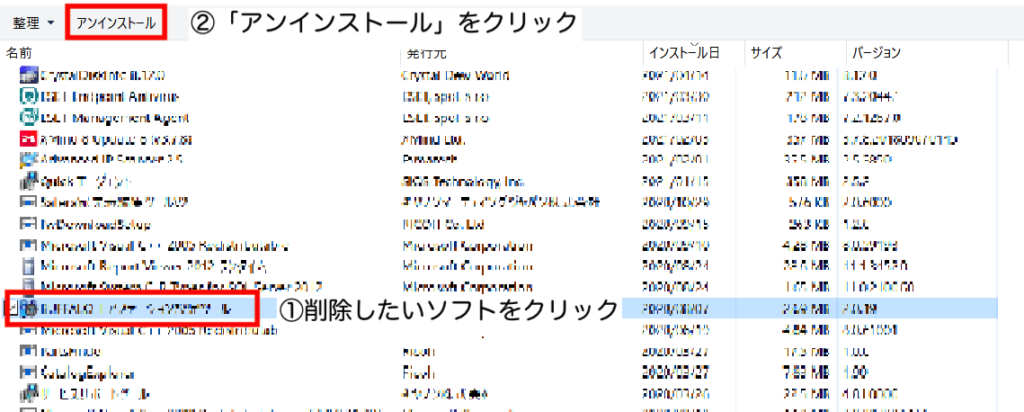
削除したいプログラムやソフトが見つかったら、選択してアンインストールをクリックします。アンインストールの表示がない場合は、変更をクリックして下さい。
以上で作業は完了です。
3.ルーターのLANポートを変更する
3つめは、ルーターのLANポートを変更することです。
ルーターの後ろには、いくつかの接続口がありLANポートは複数あることがほとんどです。
この接続口が故障することで、通信速度が遅くなることがあります。
LANポートに接続されているケーブルを、他の番号のLANポートに変更することで改善することがあります。

4.Wi-Fiルーターのアクセスポイントを変更する
4つめは、Wi-Fiルーターのアクセスポイントを変更することです。
インターネットをWi-Fiで使用している場合、Wi-Fiルーターのアクセスポイントを変更することで速度が改善する可能性があります。
Wi-Fiルーターには「2.4GHz」と「5GHz」の2つの伝送帯域が設定されていることがほとんどです。もし現在2.4GHzを使用しているなら、5GHzに変更した方がより通信速度が速くなる可能性が高いです。
| 伝送帯域 | 2.4GHz | 5GHz |
|---|---|---|
| 通信速度 | 遅い | 速い |
| 電波の距離 | 遠くの距離まで届く | 近い範囲しか届かない |
では、アクセスポイントの切り替え方法を見ていきましょう。
Wi-Fiを検索すると、似たような名前のWi-Fi接続が表示されます。異なるのは末尾のアルファベットや数字です。


- 2.4GHz… 末尾が「g」「G」「2G」と表記されている
- 5GHz… 末尾が「a」「A」「5G」と表記されている
末尾の表記が「a」「A」「5G」の方に接続し、パスワードを入力すればOK。パスワードはWi-Fiルーターに貼ってあるシールに書いてあるので、忘れてしまっても大丈夫です。
5.Wi-Fiルーターの位置を変更する

5つめは、Wi-Fiルーターの位置を変更することです。
先にも述べましたが、電波が弱くなる場所は以下のような場所です。
- キッチンやお風呂などの水回り
- 電子レンジの近く
- 窓際
- 部屋の隅
- 床に直接置く
- コンクリート等の金属類を間に挟む
上記のような場所を避け、家の中心で床上1~2mの場所がWi-Fiルーターの置き場所として最も適しています。
適した場所に置くことで電波が行きわたり、通信速度の低下も防ぐことが可能です。もし弱くなる場所にWi-Fiルーターを置いているなら、今すぐ変えましょう。
それでも解決しない場合は?より根本的な改善策5つがおすすめ!
今すぐできる改善策を試しても解決しなかった時は、もっと効果のある根本的な改善策を試してみましょう。
- 光回線に変える
- テレビやゲーム機をケーブル接続に切り替える
- LANケーブルの性能を上げる
- 新しいWi-Fiルーターを使用する
- 新しいパソコンを使用する
1.光回線に変える

1つめは、光回線に変えることです。
光回線は現在使用されているインターネット回線の中で、最も通信速度が速く安定しているのが特徴。契約件数も年々増加しています。
光回線は多くの会社が提供していますが、スマホとのセット割や工事代金無料などのキャンペーンを行っていることが多いので、実際はかなりお得に契約できることがよくあります。
料金シュミレーションが出来る会社も多いので、自分に合った光回線を探してみましょう。

いろいろな会社を見比べてみるのがおすすめです。
2.テレビやゲーム機をケーブル接続に切り替える
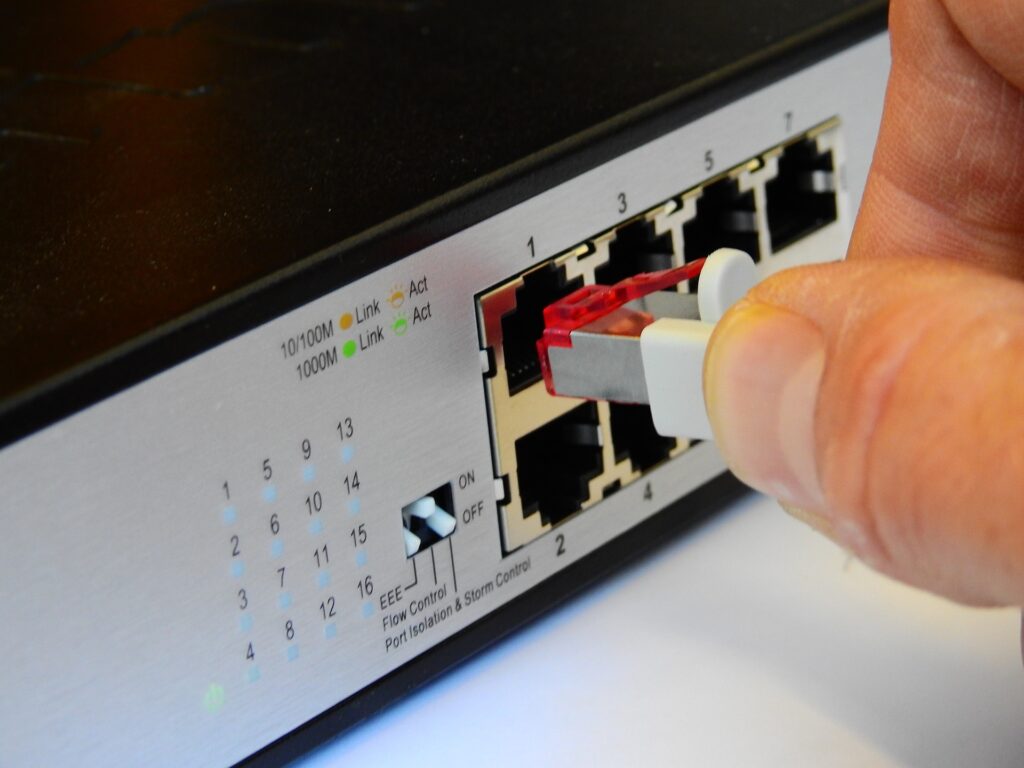
2つめは、テレビやゲーム機をケーブル接続に切り替えることです。
現在、Wi-Fi接続を使っていて速度が遅いと感じる方はWi-FiからLANケーブルの接続に切り替えてみましょう。
無線接続よりも有線接続の方が、通信状態が安定しています。
有線に切り替えるだけでかなり改善されることも多いので、家中どこでも繋いでいたいという方には難しいですが、同じ部屋でしか使わない方は一度試してみてください。
3.LANケーブルの性能を上げる

3つめは、LANケーブルの性能を上げることです。
ネットが遅くなる原因の所でも触れましたが、LANケーブルにはカテゴリごとに性能が異なります。
動画を見たりオンラインゲームをするなら、CAT5e~CAT6Aのカテゴリが適していますが、一番のおすすめはCAT6です。
通信速度が1Gbpsと速く、伝送帯域も250MHzと広いので快適にネットが使用できます。
CAT6Aの方が通信速度も速いし、伝送帯域も広いからおすすめでは?と思いがちですが、CAT6Aのケーブルを使用する場合には10Gbpsの接続に機器が対応しているか確認が必要です。
最新の高スペックなパソコン等なら10Gbpsの接続にも対応していますが、普段使うパソコンなどは1Gbpsの接続に対応したものが多いです。
そのため、CAT6のカテゴリのLANケーブルが一番おすすめと言えます。
4.新しいWi-Fiルーターを使用する

4つめは、新しいWi-Fiルーターを使用することです。
Wi-Fiルーターを長期間使用している方は、性能が低いWi-Fi4(2009年第4世代)のものを使用していることがあります。
Wi-Fi4のルーターを使用していたら切り替えるのがおすすめです。
最新のルーターはWi-Fi6(2019年第6世代)で、Wi-Fi4よりも性能、通信速度ともに優れているので切り替えるならWi-Fi6がおすすめです。
5.新しいパソコンを使用する

5つめは、新しいパソコンを使用することです。
インターネット環境は年々進化しているので、同じパソコンを使用し続けているとスペックがだんだん追い付かなくなってしまいます。
現在、快適に使えるパソコンのスペックは以下の通り。
- メモリ …8GB
- CPU …i5
- ストレージ …SSD
メモリの容量が8GB以下の場合、容量が少ないのでパソコンの動作が遅くなりやすいです。
ストレージはSSDとHDDの2種類あり、SSDの方が高価ですがHDDよりも高速で処理してくれるので快適に作業ができます。
古いパソコンを使用していたら、高スペックのパソコンに変えるだけでその速度の違いに驚くことは間違いないでしょう。
まとめ
この記事では、インターネットが遅くなる原因やその改善策を紹介しました。
改善策は以下の通りです。
- 再起動する
- パソコンやスマホの設定を変える
- ルーターのLANポートを変更する
- Wi-Fiルーターのアクセスポイントを変更する
- Wi-Fiルーターの位置を変更する
- 光回線に変える
- テレビやゲーム機をケーブル接続に切り替える
- LANケーブルの性能を上げる
- 新しいWi-Fiルーターを使用する
- 新しいパソコンを使用する
改善策はいろいろありますが、一番のおすすめは光回線に変えることです。
自分に合った改善策を見つけて、より快適にインターネットを使いましょう。

最後までお読み頂き、ありがとうございました。
↓今だけ限定公開中 : 光回線でネットの速度を爆速に!あなたにピッタリの光回線の選び方をご紹介!
| あなたのスマホキャリア | おすすめの光回線(お得な窓口) |
|---|---|
| ドコモ | ドコモ光 (GMOとくとくBB) |
| au UQ モバイル | auひかり |
| ソフトバンク | NURO光 |
| Y! mobile | ソフトバンク光 |
| 格安スマホ | GMOとくとくBB光 |
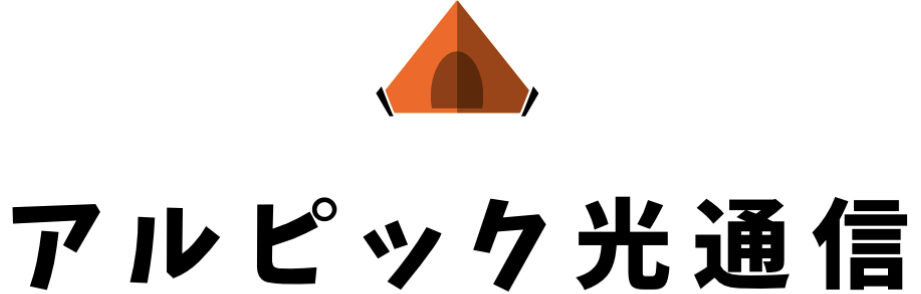



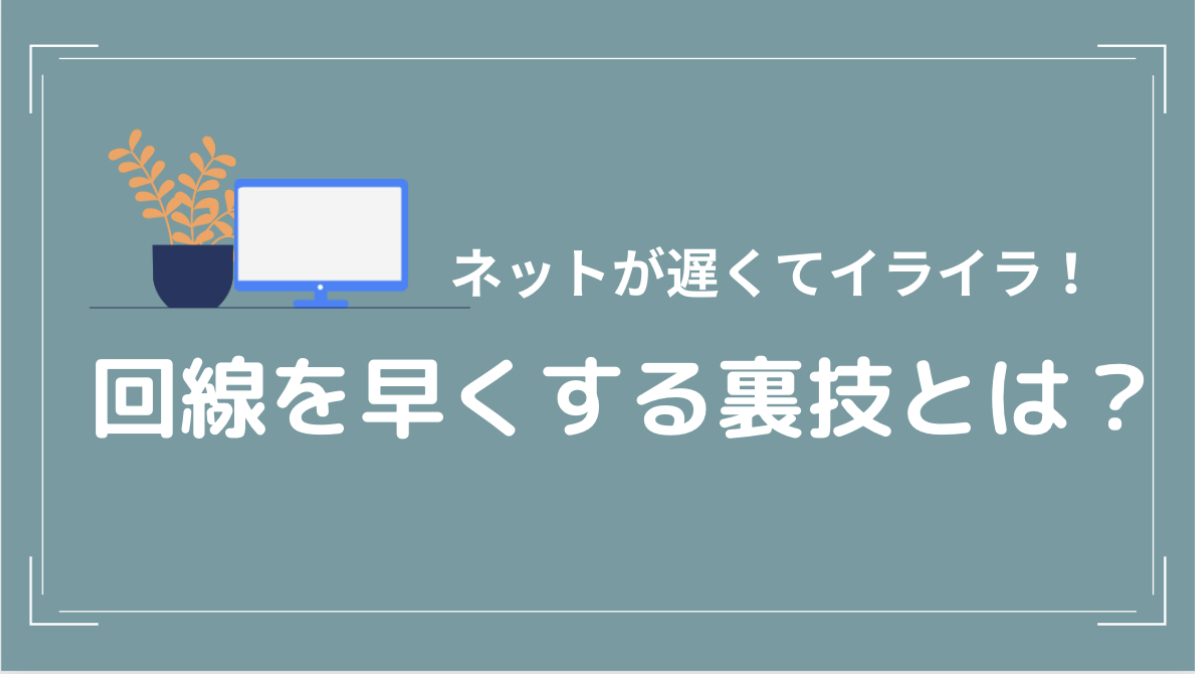











インターネットが遅くなった時の改善策って具体的に何をすればいいのかな?